How to connect intelligent Hue Lights to Philips Hue Bridge
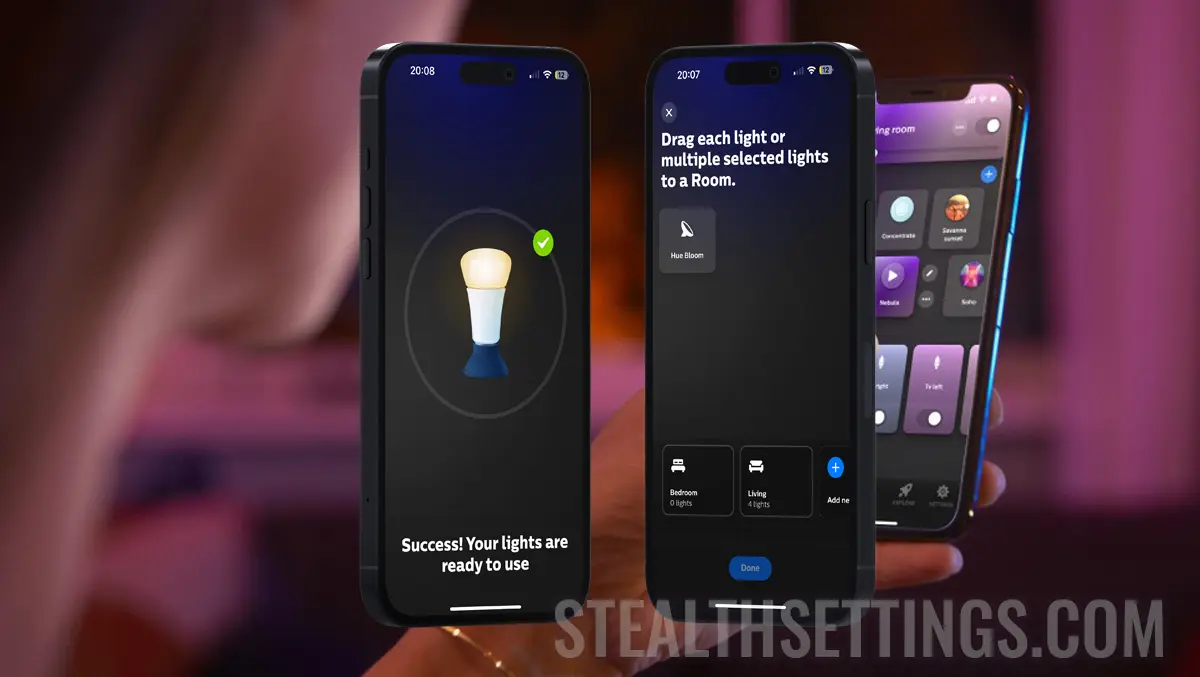
In this tutorial you will see step by step, how to connect intelligent Hue lights to Philips Hue Bridge. Whether it is a tape LED Philips Hue, by a wise bulb, a ceiling, lustra or lamp, before you can control it from your mobile or vocal controls (Siri, Alexa, Google Assistant) it must be connected to the console Philips Hue Bridge.
content
After you have installed and configured Philips Hue Bridge, you can add up to 50 smart lights and up to 12 accessories, connected to the console. This is the maximum number of devices HUE recommended by Philips, to be connected to a single Hue Bridge.
As I said above, at the console Hue Bridge You can connect any Philips intelligent accessory or light. From the band LED Smart Philips Hue Lightstrip, lamp Philips Hue Flourish or Hue Bloom, up to ceilings like Philips Hue Surimu or chandeliers Philips Hue Cher.
In this tutorial I will take as an example a lamp Hue Bloom, which I want to connect to the console Philips Hue Bridge.

How to connect intelligent Hue Lights to Philips Hue Bridge
To connect smart Hue lights to Philips Hue Bridge, must first be connected to a power source (outlet) and be in the proximity of the console Hue Bridge.
1. Connect the smart light Philips Hue to a power source, then open the app “Hue” from your mobile phone and go to: Settings → Lights → Add Lights (The sign “+“).

2. În continuate sunt disponibile două opțiuni prin care puteți adăuga luminile inteligente sau accesoriile la consola Hue Bridge. “Search” for automatic scan, or manually enter the serial number of the device (Use serial number).
Where do you find the serial number of a smart philips hue light?
To most products, the series number (S/N – serial number) of a smart Philips Hue Light is found on sticker stuck on the bottom of the product (Philips Hue Bloom, Hue Iris, etc.), on the sticker stuck on the power cord (Hue Play), registered directly on the product (bulbs, chandelie) or on the product box (Light Strip).
I have chosen the method of adding a device Hue Bloom by automatic scan (Search).
3. Wait until the process of searching for the new smart lights that can be connected to the Hue Bridge console is completed. “Start Configuration” After the new bulb, Bloom, has been detected.

4. Next, configure the new added device. You can choose a personalized name to be identified, an icon and the area in which it is located.

pressed “Done” After you finish configuring the new smart bulb Hue. This way you managed to connect lights Hue intelligent the Philips Hue Bridge.

If Hue Bridge is associated with Apple HomeKit, the new smart light will be present automatically in the Home app on iPhone, iPad, Mac. This can be controlled both from the app “Hue” as well as the app “Home” or by personalized voice command by assistant Siri.
How to connect intelligent Hue Lights to Philips Hue Bridge
What’s New
About Stealth
Passionate about technology, I write with pleasure on stealthsetts.com starting with 2006. I have a rich experience in operating systems: Macos, Windows and Linux, but also in programming languages and blogging platforms (WordPress) and for online stores (WooCommerce, Magento, Presashop).
View all posts by StealthYou may also be interested in...


2 thoughts on “How to connect intelligent Hue Lights to Philips Hue Bridge”
It would be interesting if you could create some tutorials on how to add scenes from the Hue app to ‘Home’ for Siri.